Winarc - nowy darmowy archiwnik. Doskonałe zamienniki dla płatnych analogów
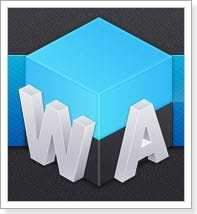
- 3149
- 475
- Pani Jerzy Kruk
Cześć! Od dawna nie mówiłem o nowych programach i w ogóle nie pisałem o archiwach. Jeśli mówimy o archiwach, to bez nich trudno jest przedstawić pracę przy komputerze. Dlatego po instalacji systemu operacyjnego (przynajmniej ja) umieściliśmy archiwatora. I tak, ponieważ mam większość programów w archiwach, najpierw umieściłem archiwatora .
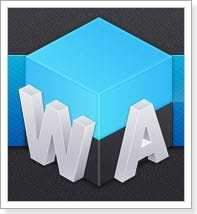
Większość użytkowników prawdopodobnie używa WinRar (zgodnie z moimi obserwacjami). Tak, ale On otrzymuje zapłatę (rozumiem, że nie kupiłeś tego 🙂), ale nadal.
Istnieje wiele darmowych analogów, które są prawdopodobnie już lepsze niż ten sam Winrar. Dzisiaj opowiem o nowym, darmowym archiwum Winarc. Rozważ możliwości i interfejs.
Najpierw rozważmy funkcje tego archiwum:
- Winarc wspiera wokół 450 Różne archiwa (takie informacje są na oficjalnej stronie internetowej).
- Deweloper obiecuje szybkość archiwizacji powyżej 2-5 razy.
- Integracja z przewodnikiem Windows.
- Mały ładunek na komputerze.
- System, który pomaga korzystać z rdzeni procesora.
- Zdolność do zmiany skóry archiwum.
- Program się rozwija.
Wszystkie zalety WinarC można obejrzeć na oficjalnej stronie internetowej http: // wina.ru.
Radzę pobrać program na oficjalnej stronie internetowej http: // wina.Ru/Pobierz/. Radzę pobrać plik instalacyjny w formacie .Exe.
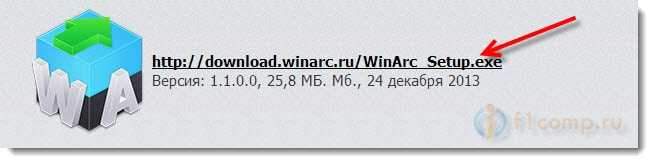
Po załadowaniu natychmiast zacznij i rozpocznie się instalacja programu. Cały proces instalacji, nie pokażę. Będzie tylko jedna chwila, okno skojarzenia plików. Jeśli opuścisz wszystkie cechy kontrolne, oznaczone archiwa otworzą się za pośrednictwem Winarc.
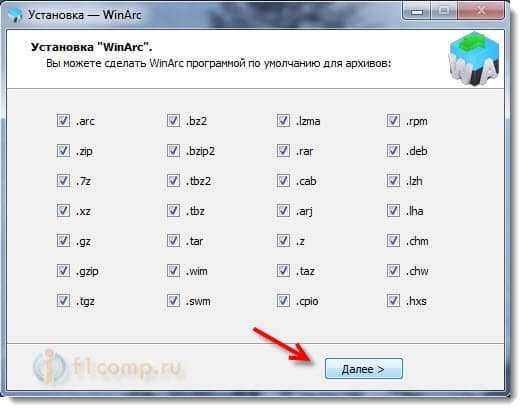
Natychmiast po instalacji na komputerze pojawi się skrót, aby uruchomić archiwum. A jeśli nie anulowałeś związku z archiwami, wszystkie archiwa na komputerze będą następujące:
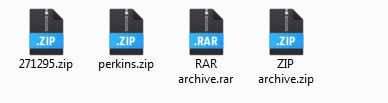
Pracuj z Winarc
Otwórz archiwum (lub dowolne archiwum) i faktycznie zobacz sam interfejs Winarc.
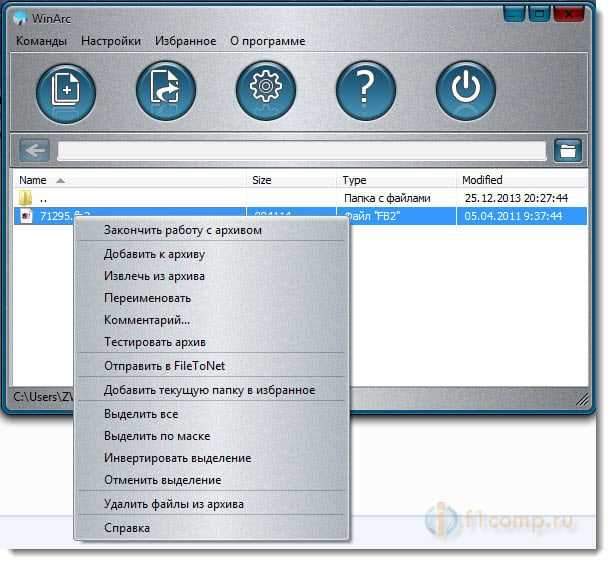 Widzimy sam pliki (pliki), klikając je za pomocą odpowiedniego przycisku myszy otworzy menu z możliwymi działaniami.
Widzimy sam pliki (pliki), klikając je za pomocą odpowiedniego przycisku myszy otworzy menu z możliwymi działaniami.
Na górze znajduje się pięć dużych przycisków: Umieść w archiwum, wyciąg, ustawienia, certyfikaty, zamknij.
W ustawieniach możesz zainstalować jedną z przyzwoitej listy skór, wyłączyć kontrolę aktualizacji, wyjście okna za pomocą konkretnego archiwum lub wyłączyć aktualizację profilu archiwizacji.
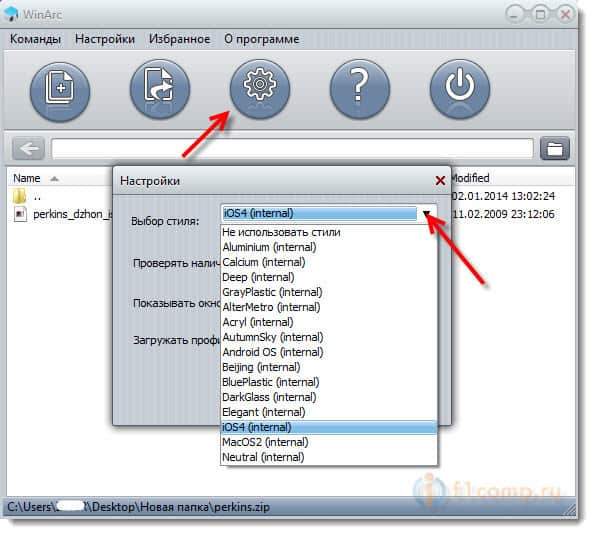
Tak wygląda okno jak stworzenie nowego archiwum:

Możesz określić nazwę, tryb kompresji, ustawić hasło itp. D.
I tak wygląda ekstrakcja pliku:

Wszystko jest bardzo proste, łatwe i piękne!
Nie napiszę niczego innego, czy ktoś przeczyta tyle tekstu. O wiele bardziej interesujące jest wypróbowanie programu w pracy!
- « Aktualizujemy oprogramowanie układowe w LG TV (Smart TV) przez Internet lub z dyskami USB Flash
- Telewizor sformatowany (zainicjowany) dysk twardy (dysk flash), a komputer go nie określa. Co robić? »

